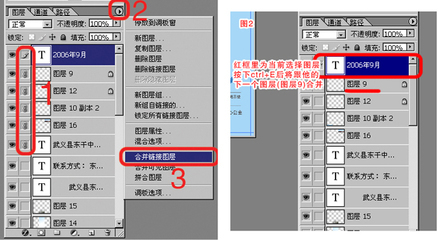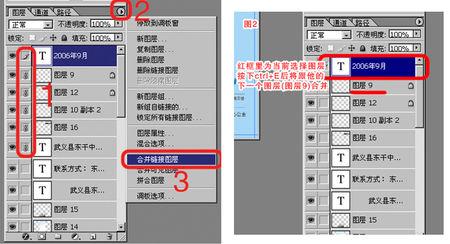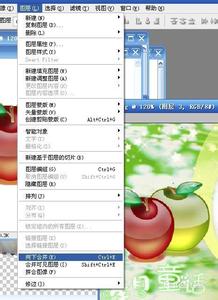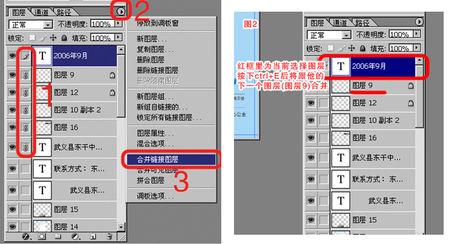发布时间:2018年04月10日 23:00:47分享人:梦里开花来源:互联网12
ps里面怎么合并图层的多种方法――简介
ps里面怎么合并图层?有很多种方法。每次做图片的时候,一个图层一个图层,很方便,但是有的时候,需要把图层合并在一起。ps里面怎么实现呢?
ps里面怎么合并图层的多种方法――工具/原料
电脑一台pscs5ps里面怎么合并图层的多种方法――方法/步骤
ps里面怎么合并图层的多种方法 1、
打开自己电脑里面的ps软件。
ps里面怎么合并图层的多种方法 2、
打开自己想要把图层合并在一起的原始文件。
ps里面怎么合并图层的多种方法 3、
用ps打开。我现在用的案例,是我自己先随便画的图层。大家想要合并图层,可以直接看使用方法就可以了。
ps里面怎么合并图层的多种方法 4、
新建一个图层,背景填充一个黑色。
ps里面怎么合并图层的多种方法_ps合并图层
ps里面怎么合并图层的多种方法 5、
可以把自己准备好的素材直接拖入到ps里面。
ps里面怎么合并图层的多种方法 6、
我在这里,就直接在图层里面操作,不用别的素材了。
ps里面怎么合并图层的多种方法 7、
新建一个图层,填充红色。
ps里面怎么合并图层的多种方法 8、
新建一个图层,填充黄色。
ps里面怎么合并图层的多种方法 9、
新建一个图层,填充绿色。效果如下图。
ps里面怎么合并图层的多种方法 10、
这个时候,我们就可以合并图层了。单击图层,选择向下合并图层。这个时候,这么多个图层,就合并成一个图层了。效果如下图:
ps里面怎么合并图层的多种方法_ps合并图层
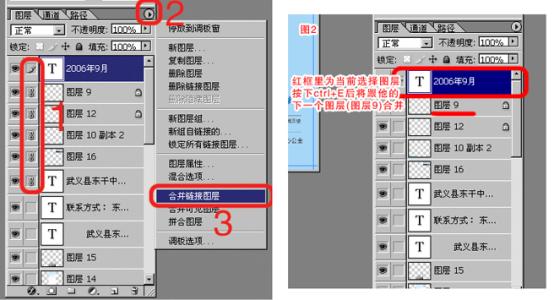
ps里面怎么合并图层的多种方法――注意事项
喜欢的朋友,可以帮忙投上宝贵的一票。
爱华网本文地址 » http://www.aihuau.com/a/8104180103/201521.html
更多阅读
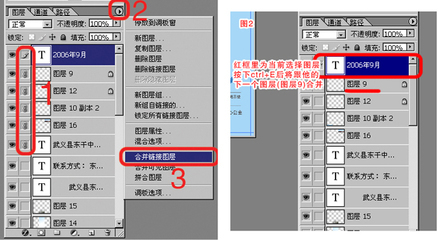
ps怎么合并图层——简介 Adobe Photoshop,简称“PS”,是一个由Adobe Systems开发和发行的图像处理软件。Photoshop主要处理以像素所构成的数字图像。使用其众多的编修与绘图工具,可以更有效的进行图片编辑工作。2003年,Adobe将Adobe Pho

PhotoShop PS怎么合并图层――简介很多朋友在使用PhotoShop/PS进行图像处理的时候不知道怎么进行图层的合并。今天,本文就为大家讲述一下PS怎么进行图层的合并。PhotoShop PS怎么合并图层――工具/原料PhotoShop电脑PhotoShop PS怎
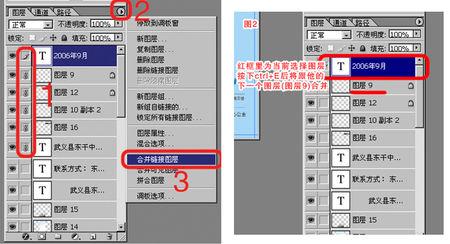
ps怎么合并图层――简介 Adobe Photoshop,简称“PS”,是一个由Adobe Systems开发和发行的图像处理软件。Photoshop主要处理以像素所构成的数字图像。使用其众多的编修与绘图工具,可以更有效的进行图片编辑工作。2003年,Adobe将Adobe Pho
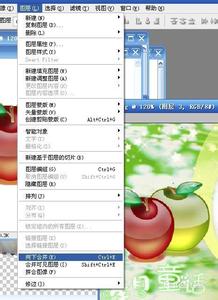
ps合并图层的几种方法――简介合并图层是ps里面需要经常用到的,它可以把几个图层合并成为一张完整的图片。而ps合并图层通常有以下几种方法。ps合并图层的几种方法――工具/原料ps软件ps合并图层的几种方法――方法/步骤ps合并图层
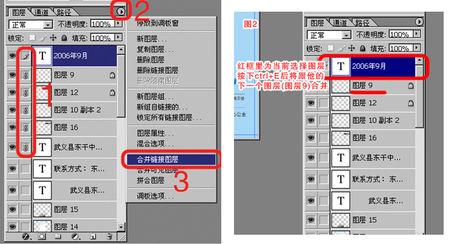
ps怎么合并图层?――简介在大家使用ps过程当中,ps怎么合并图层是需要掌握的,有时是为了减小文件大小,有时是为了不破坏素材,下面小编教大家怎么做。ps怎么合并图层?――工具/原料Photoshopps怎么合并图层?――ps怎么合并图层:图层面板ps怎
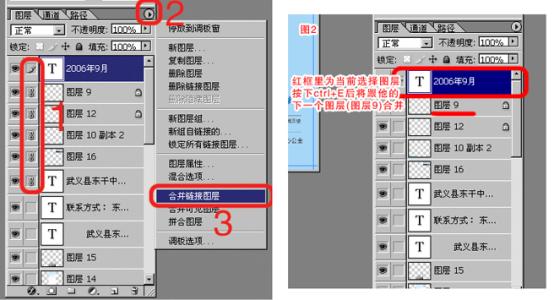
 爱华网
爱华网